Примітка.: Ми хочемо надавати найновіший вміст довідки рідною мовою користувачів якомога швидше. Цю сторінку перекладено за допомогою засобу автоматичного перекладу, тому вона може містити смислові, синтаксичні або граматичні помилки. Ми вважаємо, що цей вміст стане вам у пригоді. Повідомте нас, чи була інформація корисною, унизу цієї сторінки. Для зручності цю статтю можна переглянути англійською мовою .
За допомогою формулаMicrosoft Office InfoPath 2007 автоматично додати певну кількість днів до дати в елементі керування у шаблоні форми.
У цій статті пояснюється, як додати певну кількість днів до дати та відобразити результати в елементі керування на формі за допомогою функцій addDays і сьогодні .
У цій статті
Що таке формула?
Формула — це вираз XPath складається з значень, поля або групи, функцій і операторів, що використовуються для обчислення та відображення інших значень. Формули можна виконувати такі завдання:
-
Обчислення математичних значення від значення, вказане під час створення шаблону форми або значення, які користувачі вводять у елементів керування під час заповнення форми на основі вашого шаблону.
-
Відображення певного значення дати й часу.
-
Відображення значень, які користувачі вводять у одного елемента керування в інший елемент керування.
-
Настроювання значення за промовчанням для поля або елемента керування.
-
Створювати правила на основі значення обчислюються за допомогою формули.
Кожен XPath вираз, який використовується у формулі – це поєднання значень, функцій і операторів, результатом обчислення якого є єдине значення. Формула може містити кілька виразів. Можна вважати формули речення, що складається з одну або кілька фраз, кожен словосполучення відповідає виразу у формулі.
На ілюстрації нижче показано зв'язок між формули та вирази.
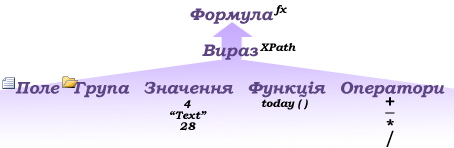
Функція — вираз, який повертає значення на основі результатів обчислення. Значення, що використовуються у функціях називаються аргументи. Можна використовувати стандартні XPath 1.0 функцій, які містяться у програмі InfoPath, а також деякі функції програми InfoPath особливі. Знайти посилання на додаткові відомості про функції програми InfoPath у розділі додаткові відомості .
Крок 1: Вставлення елемента керування вибору дати, який відображається Поточна дата за промовчанням
Елемента керування вибору дати явно призначена для збереження дати. Щоб додати певну кількість днів до дати, які користувачі вводять у елемента керування, потрібно спочатку додати до елемента керування вибору дати до шаблону форми. Потім можна створити формулу, яка використовує функцію сьогодні , щоб відобразити поточну дату в цьому елементі керування за промовчанням.
-
У шаблоні форми клацніть, де потрібно вставити вибору даних.
-
Якщо область завдань Елементи керування не відображається, у меню Вставлення виберіть пункт Інші елементи керування або натисніть клавіші Alt+I, C.
-
У розділі Додавання елементів керування в області завдань елементи керування натисніть кнопку «Вибір дати».
-
У шаблоні форми введіть сьогоднішню дату перед елемента керування вибору дати, вставлене.
-
Двічі клацніть елемент керування вибору дати, вставлене.
-
Перейдіть на вкладку Дані.
-
У полі ім'я стовпця введіть ім'я для цього поля.
Порада.: Варто використовувати ім'я, яке описує вмісту поля. Описове ім'я буде легше зрозуміти, ви або будь-який змінення шаблону форми шаблону форми. Наприклад, можна ввести поточна _ дата.
-
Натисніть кнопку Застосувати.
-
Натисніть кнопку Вставити формулу

-
Натисніть кнопку Вставлення функції у діалоговому вікні Вставлення формули .
-
У розділі категорії діалогового вікна Вставлення функції виберіть дату й часі функцій, натисніть кнопку сьогодні.
Крок 2: Додавання текстового поля, яка містить функцію addDays
Після додавання елемента керування вибору дати та створити формулу, яка використовує функцію сьогодні , можна додати текстове поле до шаблону форми та створити формулу, яка використовує функцію addDays .
-
У шаблоні форми виберіть, де потрібно вставити текстове поле.
-
Якщо область завдань Елементи керування не відображається, у меню Вставлення виберіть пункт Інші елементи керування або натисніть клавіші Alt+I, C.
-
У розділі Додавання елементів керування в області завдань елементи керування клацніть Текстове поле.
-
У шаблоні форми введіть Через 30 днів перед керування текстовим полем, вставлене.
-
Двічі клацніть текстове поле, вставлене.
-
Перейдіть на вкладку Дані.
-
У полі ім'я стовпця введіть ім'я поля і натисніть кнопку Застосувати.
Порада.: Варто використовувати ім'я, яке описує вмісту поля. Описове ім'я буде легше зрозуміти, ви або будь-який змінення шаблону форми шаблону форми. Наприклад, можна ввести txtAdd30Days.
-
Натисніть кнопку Вставити формулу

-
Натисніть кнопку Вставлення функції у діалоговому вікні Вставлення формули .
-
У розділі категорії діалогового вікна Вставлення функції виберіть дату й часі в розділі функцій, натисніть кнопку addDays.
-
Натисніть кнопку ОК.
-
У полі формули двічі клацніть перший екземпляр двічі клацніть, щоб вставити поле.
-
У діалоговому вікні Вибір поля або групи натисніть кнопку поточна _ датаі натисніть кнопку OK.
-
Клацніть другий екземпляр двічі клацніть, щоб вставити поле, натисніть клавішу DELETE а потім введіть кількість днів, які потрібно додати до поточної дати. Наприклад, за бажанням додайте 30 днів до поточної дати, потрібно ввести 30.
-
Щоб перевірити, що формулу введено правильно, натисніть кнопку Перевірити формулу.
Формула містить помилки
Натисніть кнопку Відобразити відомості в діалоговому вікні Microsoft Office InfoPath , щоб переглянути помилки у формулі. Нижче наведено кілька рекомендацій для виправлення помилок.
-
Якщо ви використовуєте функцію у формулі, переконайтеся, що використовується правильний аргументи для функції. Деякі функції вимагати поля або групи, той час як інші функції вимагають вказаного значення як аргумент. Знайти посилання на додаткові відомості про функції, у розділі додаткові відомості .
-
Видаліть і повторно введіть формулу, щоб переконатися, що його правильно ввели.
-
Крок 3: Змінення відображення дати у текстовому полі
Після додавання текстового поля та створити формулу, щоб відобразити нову дату, можна відформатувати відображення дату в текстовому полі.
-
У шаблоні форми двічі клацніть текстове поле.
-
Перейдіть на вкладку Дані.
-
У списку Тип даних натисніть кнопку дата (дата)і натисніть кнопку Формат.
-
У списку Відобразити дати так виберіть потрібний стиль відображення.
Примітка.: Стилі відображення, позначені зірочкою буде оновлено, залежно від настройок системи користувача.
-
Щоб перевірити зміни, клацніть елемент Попередній перегляд на панелі інструментів Стандартна або натисніть клавіші Ctrl+Shift+B.










